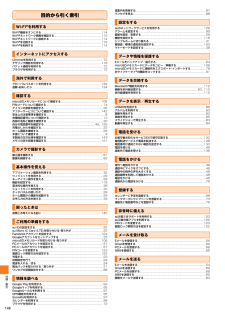Q&A
取扱説明書・マニュアル (文書検索対応分のみ)
"ショートカット"1 件の検索結果
"ショートカット"10 - 20 件目を表示
全般
質問者が納得ファイルマネージャーでdropboxにアクセスして、
そちらからファイルをコピーや移動すれば、
自由にフォルダを選択できますよ。
ES ファイルエクスプローラー
https://play.google.com/store/apps/details?id=com.estrongs.android.pop
4393日前view66
Pressing “zero” will connect you to an operator, after calling “157” on your au cellphone.一般電話からは0077-7-111au電話からは局番なしの 157 番総合・料金について(通話料無料)安心ケータイサポートセンターお客さまセンター紛失・盗難・故障について一般電話からは0077-7-113au電話からは局番なしの113番紛失・盗難時の回線停止のお手続き、操作方法について(通話料無料)上記の番号がご利用になれない場合、 下記の番号にお電話ください。 (無料)0120-977-033 (沖縄を除く地域)0120-977-699 (沖縄)一般電話/au電話から0120-925-919(通話料無料)受付時間 9:00~21:00(年中無休)お問い合わせ先番号発売元 :KDDI (株) ・沖 縄 セルラー 電 話 (株)製造元 :ソニーモバイルコミュニケーションズ株式会社2013年4月第1版1273-7442.1携帯電話•PHS事業者は、環境を保護し、 貴重な資源を再利用するためにお客様が不要となってお持ちになる電話機...
目次2目次ごあいさつ .......................................................... .........................ii操作説明について....................................................... .................ii安全上のご注意........................................................ ....................ii本製品をご利用いただくにあたって.........................................ii同梱品一覧 .......................................................... ........................1目次 ............................................................. ..................2安全上のご注意.........
目次3新着メールを問い合わせて受信する............................................... .57Eメールを検索する...................................................... ......................57Eメールを会話モードで確認する................................................ .....57スレッド一覧画面でできること................................................. .......57スレッド内容表示画面でできること............................................... .57Eメールを個別に操作する ................................................... .............57Eメールをフォルダモードで確認する ................................................
基本操作29ホーム画面とアプリケーション画面ホーム画面とアプリケーション画面から、本製品のさまざまな操作ができます。ホーム画面は複数の画面で構成されています。中央の画面は本体操作上の初期画面となり、yをタップすると、いつでもホーム画面を表示することができます。aホーム画面位置5つのホーム画面のうち現在の表示位置を示します。 左右にスライドまたはフリックすると、隣り合ったホーム画面に移動できます。bウィジェットc壁紙dショートカット(アプリケーション)eメディアフォルダ(WALKMAN、ムービー、アルバム、Sony Select、カメラ、FMラジオ、ワンセグ)f基本機能フォルダ(LISMO Player、 YouTube、マップ、アラームと時計、カレンダー、赤外線通信、設定)gアプリケーションキーホーム画面では、壁紙やテーマを変更したり、アプリケーションのショートカットやウィジェットなどを追加/削除/移動できます。フォルダの追加や削除などについては「フォルダを利用する」(uP.30)をご参照ください。a ホーム画面上のアイコンがない部分で画面をロングタッチホーム画面でピンチインしても表示されます。b◎お買い上げ...
基本操作30※1 名称は同一で、 大きさの異なるウィジェットがあります。■ ウィジェットを追加するa ホーム画面上のアイコンがない部分で画面をロングタッチホーム画面でピンチインしても表示されます。b [ウィジェット]→ウィジェットを選択設定画面が表示された場合は、画面の指示に従って操作してください。■ ウィジェットを削除するa ホーム画面で削除するウィジェットをロングタッチ画面下部に が表示されます。b 「」までウィジェットをドラッグ◎Google Playからアプリケーションをインストールすると、 ウィジェットの一覧に追加される場合があります。◎ウィジェットによっては表示サイズを変更できます。表示サイズを変更するには、ウィジェットをロングタッチし、青色の枠をドラッグします。ホーム画面にアプリケーションやブックマークなどのショートカットを追加できます。■ ショートカットを追加する■メニューからショートカットを追加する場合a ホーム画面上のアイコンがない部分で画面をロングタッチホーム画面でピンチインしても表示されます。b [アプリ]c [ショートカット]/アプリケーションを選択「ショートカット」を選択した場合は...
基本操作34※1 簡単にダウンロードできるショートカットアプリです。 利用するにはダウンロードが必要です。◎『取扱説明書』アプリケーションでは、本製品のさまざまな機能の操作方法や設定方法を確認できます。初めてご利用になる場合は、画面の指示に従ってアプリケーションをダウンロードしてインストールしてください。◎アイコンなどのデザインは、予告なく変更する場合があります。◎不在着信や未読メールなどの件数が数字で表示されるアイコンがあります。◎データの初期化(uP.123)を行っても、本製品にプリインストールされているアプリケーションは削除されません。Facebook 「Facebook」 アプリケーションを利用できます。P.124車内モード アプリケーション (ナビ、マップ、FMラジオ、WALKMAN、電話など)を車内で簡単に起動することができます。また、よく利用するアプリケーションをショートカットとして登録することもできます。アプリケーションを終了するには、「」をタップしてください。車内でご利用時は次の点にご注意ください。*運転者は道路交通法に従う義務があります。前方注意を怠るなど安全運転に反する行為は違法であり、...
ツ ル・アプリケ シ ン77連絡先一覧画面で写真(画像)部分をタップしてショートカットを表示し、電話をかけたり、メールを作成したりできます。◎ショートカットを使って、登録した住所から地図を表示するなどの機能を利用することもできます。◎連絡先一覧画面で写真 (画像)部分以外をタップすると、ショートカットは表示されず、情報フィルター画面が表示されます。一度登録した連絡先を修正します。a 連絡先一覧画面→編集する連絡先をタップb []連絡先編集画面が表示されます。c 項目を選択して編集電話番号やメールアドレス、着信音などを設定できます。「フィールドを追加」をタップして項目を増やすことができます。d [完了]a 連絡先編集画面→着信音の項目をタップ→[サウンドピッカー]アプリケーション選択後、「常時」/「今回のみ」をタップします。b 着信音を選択→[完了]着信音を選択すると、選択した曲が再生されます。「」をタップすると、お買い上げ時に登録されている着信音以外の音を設定できます。c [完了]◎アプリケーション選択画面で「メディアストレージ」や「LISMO Player」 を選択しても着信音を設定できます。a 連絡先編集...
ツ ル・アプリケ シ ン93「おサイフケータイ」アプリケーションから対応サービスを利用できます。a ホーム画面で[]→[おサイフケータイ]サービス一覧画面が表示されます。初期設定画面が表示された場合は、画面の指示に従って操作してください。b サービスを選択サービス一覧画面に表示されたショートカット、 またはサービス紹介サイトから、ご利用になるサービスを選択してください。サービスによっては初期登録が必要です。画面の指示に従って操作してください。a サービス一覧画面→[]bAndroidアプリGoogle Playを利用すると、 便利なアプリケーションやゲームに直接アクセスでき、本製品にダウンロード、インストールすることができます。また、アプリケーションのフィードバックや意見を送信したり、好ましくないアプリケーションや本製品と互換性がないアプリケーションを不適切なコンテンツとして報告したりすることができます。*Google Playの利用にはGoogleアカウントの設定が必要です。 詳しくは、「Googleアカウントをセットアップする」 (uP.25)をご参照ください。*ダウンロードするアプリケーションやゲームに...
146付録・索引設定............................................................. .......91メニュー ........................................................... .93音設定............................................................... ......119音量調節 .........................................................12 0操作音............................................................ .120着信音............................................................ .120バイブレータ..................................................120標準の通知音.......................
148付録・索引目的から引く索引Wi-Fi®を利用するWi-Fi®機能をオンにする............................................................... ......................... 114Wi-Fi®ネットワーク情報を確認する............................................................... ...... 115Wi-Fi®ネットワークに接続する............................................................... ............. 114Wi-Fi®を切断する............................................................... .................................... 115Wi-Fi®を利用する................................................................
- 1